Descărcați și instalați drivere USB Google
Drivere Usb / / August 05, 2021
Dacă utilizați orice dispozitiv din seria Pixel sau Nexus și lucrați mult cu sincronizarea PC-ului, transferul de date, intermitent etc., acest ghid este pentru dvs. Este un pod de linie de comandă care conectează dispozitivul dvs. SDK Android cu un computer printr-un cablu USB. Funcționează bine sau poți spune dezvoltat pentru PC Windows. Cu toate acestea, Google vă oferă în continuare să descărcați și să instalați driverele USB pe computerul dvs. Windows pentru o conectivitate mai rapidă și stabilă a datelor sau transfer de fișiere și multe altele. Acum, puteți descărca și instala cu ușurință Google USB Drivers pentru versiunea Windows 10/8 / 8.1 / 7. Aici, în acest ghid, vă vom împărtăși linkul de descărcare și pașii pentru instalarea acestuia pe computer. Urmați ghidul complet.
Dacă ați instalat deja SDK Android sau Android Studio pe computerul dvs. Windows 7 sau Windows 10, este posibil ca driverul USB să fie deja instalat. Acești șoferi sunt actualizați destul de frecvent. Dar este recomandat să rulați și cea mai recentă versiune de software pe telefonul dvs. și pe computerul Windows.
Cuprins
-
1 Descărcați Drivere USB Google
- 1.1 Descărcați cu SDK Manager în Android Studio
-
2 Pași pentru instalarea manuală a driverelor USB Android
- 2.1 Pentru Windows 10:
- 2.2 Pentru Windows 7 / Windows 8:
- 2.3 Actualizați un driver USB existent pe Windows
Descărcați Drivere USB Google
Există două metode posibile pentru a descărca driverul USB de la Google. Fie puteți descărca direct pachetul zip pentru Windows, fie puteți utiliza Managerul SDK în Android Studio. Am împărtășit ambele metode de mai jos:
Vă recomandăm să instalați manual driverul.
Descărcați- ultimul-USB-driver-windows.zip
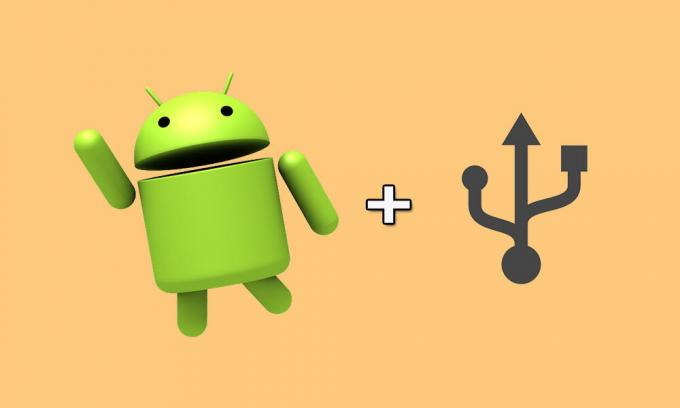
Descărcați cu SDK Manager în Android Studio
- Necesită un cablu USB și un PC / laptop Windows.
- În Android Studio, faceți clic pe Instrumente > Android > Manager SDK.
- Faceți clic pe Instrumente SDK filă.
- Selectează Driver USB Google și faceți clic pe O.K buton.
- Apoi instalați pachetul.
- Asta e! Acum, va descărca cel mai recent driver USB și îl va instala și el.
Pași pentru instalarea manuală a driverelor USB Android
Urmați ghidul complet pas cu pas cu privire la instalarea manuală a driverelor USB Android pe Windows 10/8/7.
Trebuie citit:Descărcați Drivere USB Android pentru Windows și Mac
Pentru Windows 10:
- Mai întâi, conectați dispozitivul Android la computer printr-un cablu USB.
- Din Windows Explorer folder, deschideți Managementul computerelor.
- În panoul din stânga, selectați Manager de dispozitiv.
- În panoul din dreapta, localizați și extindeți Dispozitive portabile.
- Apoi, faceți clic dreapta pe numele dispozitivului pe care l-ați conectat.
- Apoi selectați Actualizați software-ul driverului.
- Tu vei Expertul de actualizare hardware, Selectați Răsfoiți computerul pentru software-ul driverului și faceți clic pe Următor → buton.
- Click pe Naviga și apoi căutați folderul driverului USB și localizați-l.
- În cele din urmă, faceți clic pe Următor → pentru a instala driverul.
- Asta e.
Pentru Windows 7 / Windows 8:
Pentru a instala driverul USB Android pe Windows 7 / Windows 8, urmați pașii de mai jos:
- Cu ajutorul cablului USB, conectați telefonul Android la computer.
- Acum, faceți clic dreapta pe Computerul meu de pe desktop și selectați Administra.
- Selectați Dispozitive în panoul din stânga.
- Localizați și extindeți Alte dispozitive în panoul din dreapta.
- Apoi faceți clic dreapta pe numele dispozitivului pe care l-ați conectat și selectați Actualizați software-ul driverului.
- Va iniția Expert de actualizare hardware.
- Selectați Răsfoiți computerul pentru software-ul driverului și faceți clic pe Următor → buton.
- Click pe Naviga și localizați folderul driverului USB.
- Apoi, faceți clic pe Următor → pentru a instala driverul.
- Ai terminat.
Actualizați un driver USB existent pe Windows
Dacă este cazul, ați instalat deja driverul USB Google pe computerul dvs. mai devreme. Îl puteți actualiza și fără a-l elimina pe cel existent. Acest lucru vă va economisi și efortul și timpul. Verifică:
- Ca de obicei, trebuie să vă conectați smartphone-ul la computer printr-un cablu USB.
- Apoi faceți clic dreapta pe pictograma Computerul meu de pe desktop și selectați Administra.
- Selectați Manager de dispozitiv în panoul din stânga.
- Localizați și extindeți Telefon cu Android din partea dreaptă.
- Acum, faceți clic dreapta pe Interfață ADB compozită Android și selectați Actualizați driver-ul.
- Expert de actualizare hardware se va deschide.
- Selectați Instalați dintr-o listă sau dintr-o anumită locație și faceți clic pe Următor → opțiune.
- Selectați Căutați cel mai bun șofer în aceste locații.
- Acum, debifează Căutați suporturi amovibile și verificați la Includeți această locație în căutare.
- Click pe Naviga și localizați folderul driverului USB.
- În cele din urmă, faceți clic pe butonul Următor pentru a actualiza driverul.
Dacă ați urmat corect toți pașii, driverul USB ar trebui să fie instalat pe computerul dvs. Windows. Dacă vă confruntați cu orice problemă, nu ezitați să scrieți în comentariile de mai jos.
Subodh iubește să scrie conținut, indiferent dacă acesta poate avea legătură cu tehnologia sau altele. După ce a scris pe un blog tehnologic timp de un an, devine pasionat de asta. Îi place să joace jocuri și să asculte muzică. În afară de blogging, el creează dependență de computerele de jocuri și de scurgerile de smartphone-uri.



